Windows Güncelleme Hatasını Düzeltin 80244019
Çeşitli / / November 28, 2021
Windows 10'u güncellemeye çalışırken 80244019 hata koduyla karşılaşıyorsanız, bugün bu sorunu nasıl çözeceğimizi göreceğimiz için endişelenmeyin. Windows Update Hatası 80244019, bilgisayarın Microsoft sunucularına bağlanamadığı için Windows Update'in yeni güncellemeyi indiremediğini gösterir. Windows güncellemesi, İşletim Sisteminizin önemli bir parçasıdır çünkü önceki bir işletim sistemi sürümünde giderilmeyen tüm güvenlik sorunlarının yamalanmasını sağlar.
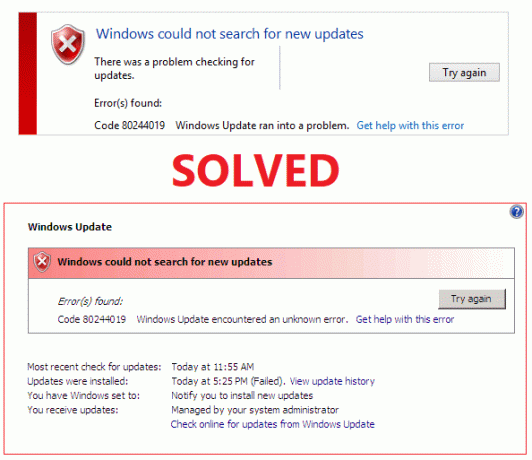
Windows'u güncelleyemiyorsanız, bu ciddi bir sorundur çünkü o zaman bilgisayarınız güvenlik ve fidye yazılımı saldırılarına eğilimlidir. Ancak birçok kullanıcı bu sorunla karşılaştığından ve bir düzeltme bulunduğundan endişelenmeyin. Temel Windows Programları için Veri Yürütme Engellemesi (DEP) etkin değil gibi görünüyor ve bu nedenle bu sorunla karşı karşıya olmalısınız. Öyleyse hiç vakit kaybetmeden, aşağıda listelenen kılavuz yardımıyla Windows Update Hatası 80244019 Nasıl Onarılır onu görelim.
İçindekiler
- Windows Güncelleme Hatasını Düzeltin 80244019
- Yöntem 1: Veri Yürütme Engellemesi'ni (DEP) Etkinleştir
- Yöntem 2: Windows Update Hizmetini Yeniden Başlatın
- Yöntem 3: Windows Update Sorun Gidericisini Çalıştırın
- Yöntem 4: SFC ve CHKDSK'yi çalıştırın
- Yöntem 5: DISM'yi çalıştırın
Windows Güncelleme Hatasını Düzeltin 80244019
Not: Emin ol bir geri yükleme noktası oluştur sadece bir şeyler ters giderse diye.
Yöntem 1: Veri Yürütme Engellemesi'ni (DEP) Etkinleştir
Veri Yürütme Engellemesi (DEP), kötü amaçlı kodun bir sistemde çalışmasını önlemek için bellek üzerinde ek denetimler gerçekleştiren bir dizi donanım ve yazılım teknolojisidir. Bu nedenle, DEP devre dışı bırakılırsa, Windows Update Hatası 80244019'u Düzeltmek için Veri Yürütme Engellemesi'ni (DEP) etkinleştirmeniz gerekir.
1. sağ tıklayın Bilgisayarım veya Bu Bilgisayar ve Seç Özellikler. sonra tıklayın Gelişmiş sistem Ayarları sol panelde.

2. Gelişmiş sekmesinde, üzerine tıklayın. Ayarlar altında Verim.
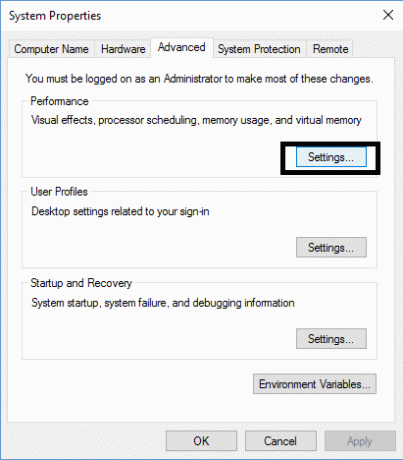
3. İçinde Performans seçenekleri pencere anahtarı Veri Yürütme Engellemesi sekme.
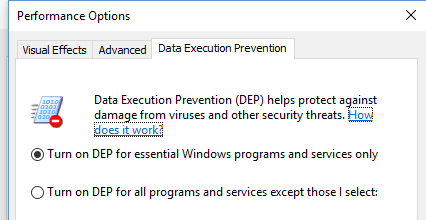
4. işaretlediğinizden emin olun”Yalnızca temel Windows programları ve hizmetleri için DEP'yi açın“.
5. Uygula'yı ve ardından Tamam'ı tıklayın. Veri Yürütme Engellemesi'ni (DEP) etkinleştirin.
Yöntem 2: Windows Update Hizmetini Yeniden Başlatın
1. Windows Tuşu + R'ye basın ve ardından yazın services.msc ve Enter'a basın.

2. Bu listede Windows Update hizmetini bulun (hizmeti kolayca bulmak için W tuşuna basın).
3. Şimdi sağ tıklayın Windows güncelleme servis ve seçin Tekrar başlat.

Windows Update'i tekrar gerçekleştirmeyi deneyin ve yapıp yapamayacağınıza bakın. Windows Güncelleme Hatası 80244019'u Düzeltin.
Yöntem 3: Windows Update Sorun Gidericisini Çalıştırın
1. Ayarları açmak için Windows Tuşu + I tuşlarına basın ve ardından Güncelleme ve Güvenlik.

2. Soldaki menüden, seçtiğinizden emin olun. Sorun giderme.
3. Şimdi Kalk ve koşuyor bölümünün altında, Windows güncelleme.
4. Üzerine tıkladıktan sonra, "Sorun gidericiyi çalıştırın” Windows Update altında.

5. Sorun gidericiyi çalıştırmak için ekrandaki talimatları izleyin ve yapıp yapamayacağınızı görün. Windows Güncelleme Hatası 80244019'u Düzeltin.

Yöntem 4: SFC ve CHKDSK'yi çalıştırın
1. Komut İstemi'ni açın. Kullanıcı bu adımı arayarak gerçekleştirebilir. 'cmd' ve ardından Enter'a basın.

2. Şimdi cmd'ye aşağıdakini yazın ve enter tuşuna basın:
Sfc /scannow. sfc /scannow /offbootdir=c:\ /offwindir=c:\windows

3. Yukarıdaki işlemin bitmesini bekleyin ve bittiğinde PC'nizi yeniden başlatın.
4. Ardından, çalıştırın Dosya Sistemi Hatalarını Düzeltmek için CHKDSK.
5. Yukarıdaki işlemin tamamlanmasına izin verin ve değişiklikleri kaydetmek için bilgisayarınızı yeniden başlatın.
Yöntem 5: DISM'yi çalıştırın
1. Komut İstemi'ni açın. Kullanıcı bu adımı arayarak gerçekleştirebilir. 'cmd' ve ardından Enter'a basın.
2. Şimdi cmd'ye aşağıdakini yazın ve her birinin ardından enter tuşuna basın:
Dism /Online /Cleanup-Image /CheckHealth. Dism /Online /Cleanup-Image /ScanHealth. Dism /Online /Cleanup-Image /RestoreSağlık

3. DISM komutunu çalıştırın ve bitmesini bekleyin.
4. Yukarıdaki komut işe yaramazsa, aşağıdakileri deneyin:
Dism /Image: C:\offline /Cleanup-Image /RestoreHealth /Kaynak: c:\test\mount\windows. Dism /Online /Cleanup-Image /RestoreHealth /Kaynak: c:\test\mount\windows /LimitAccess
Not: C:\RepairSource\Windows'u onarım kaynağınızla değiştirin (Windows Yükleme veya Kurtarma Diski).
5. Değişiklikleri kaydetmek için bilgisayarınızı yeniden başlatın.
Windows Update Hatası 80244019'u hala düzeltemiyorsanız, Windows'un indiremediği güncellemeyi bulmanız ve ardından şuraya gitmeniz gerekir: Microsoft (güncelleme kataloğu) web sitesi ve güncellemeyi manuel olarak indirin. Ardından, değişiklikleri kaydetmek için yukarıdaki güncellemeyi yüklediğinizden ve bilgisayarınızı yeniden başlattığınızdan emin olun.

Tavsiye edilen:
- Windows 10'da Çalışmayan HDMI Sesini Düzeltme
- YouTube'da Ses Yokluğunu Düzeltmenin 5 Yolu
- Bilgisayarınızda Yavaş Çalışan YouTube Nasıl Onarılır
- Servis Ana Bilgisayarını Onar: Yerel Sistem Yüksek CPU ve Disk Kullanımı
işte bu kadar başarılısın Windows Güncelleme Hatasını Düzeltin 80244019 ancak bu eğitimle ilgili hala herhangi bir sorunuz varsa, bunları yorum bölümünde sormaktan çekinmeyin.



